Hvordan lage og dele lyd-/videoanropskoblinger på WhatsApp.
Med en brukerbase på mer enn 2 milliarder brukere, er WhatsApp allerede tale- og videokommunikasjonstjenesten for mange brukere over hele verden. Og nå forbereder det Meta-eide meldingsselskapet flere samarbeidsfunksjoner før utgivelsen av Samfunn lenge etterlengtet. Det siste tilskuddet heter WhatsApp Call Links, og det er ment å bruke videokonferanseapper som Google Meet eller Zoom. Du kan nå opprette video- og lydanropskoblinger i WhatsApp og dele dem med andre. Alle med en WhatsApp-konto vil da kunne bli med i samtalen ved å bruke lenken når som helst, noe som gjør det enkelt å starte og bli med i konferansesamtaler. Nå, hvis du er fascinert av muligheten til å opprette tilkoblingskobling i WhatsApp, her er hvordan du kan bruke denne funksjonen til sitt fulle potensial.
Opprette og bruke WhatsApp-anropskoblinger (2022)
Som WhatsApp forklarer på Støtteside Med den er kontaktlenker unike nettadresser med ID-er på 22 tegn som hjelper deg enkelt å få kontakt med andre på meldingsappen. Disse koblingene er enkle å lage, har lang holdbarhet og kan gjenbrukes, som du lærer i denne veiledningen. Så ikke kast bort mer tid og lær hvordan du bruker denne nye WhatsApp-funksjonen.
Ting å vite før du bruker WhatsApp-anropskoblinger
Før du går videre og oppretter WhatsApp-anropskoblinger for å dele med venner og familie, må du vite noen ting om denne nye funksjonen. Her er forutsetningene for å bruke denne funksjonen:
- Kontaktlenker Støttes kun på Android og iOS på nåværende tidspunkt. Du kan lese om bruk av kontaktlenker på skrivebordet eller nettet i den dedikerte delen nedenfor.
- Nyt WhatsApp Call Links Gyldig i 90 dager Den vil utløpe hvis den forblir ubrukt i denne perioden. Dette betyr to ting - en, du kan gjenbruke lenker for å koble til venner på et senere tidspunkt, og to, du kan ikke slette koblinger manuelt.
- Selv om brukere ikke kan slette disse koblingene, WhatsApp kan tilbakekalle den Av hensyn til sikkerhet og personvern. Husk imidlertid at video- og lydsamtaler forblir ende-til-ende kryptert.
- Alle med linken kan bli med i samtalen, så del den bare med pålitelige personer. Utestengte brukere kan ikke bli med i samtalen. Men hvis du ikke er forsiktig, kan dette vise seg å være et personvernmareritt for deg.
Lag WhatsApp-kontaktkoblinger (Android og iOS)
1. Først åpner du WhatsApp og går til Anrop-fanen på din iPhone eller Android-telefon. Her finner du et alternativ” Opprett en koblingskobling «Ny på toppen.
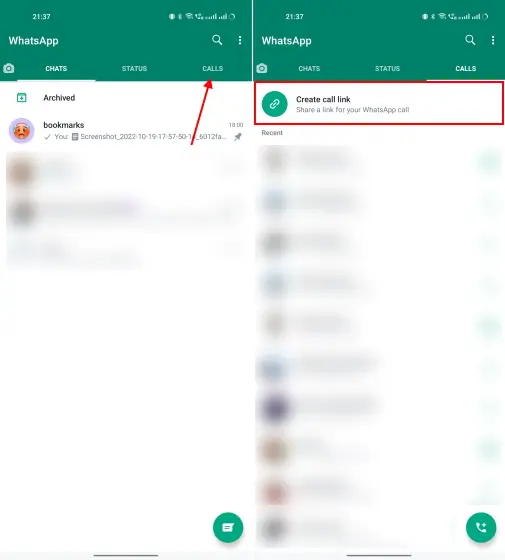
2. Når du klikker på alternativet "Opprett anropskobling", vil appen automatisk opprette en ny videoanropskobling som standard. Du kan imidlertid Velg "Anropstype" (video eller lyd) fra alternativet under lenken.
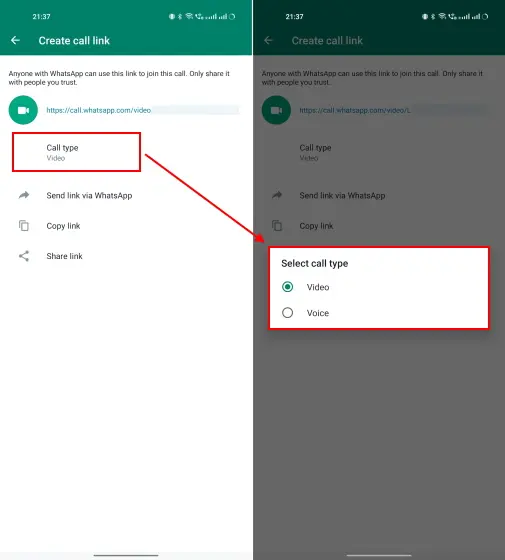
3. Når du har opprettet WhatsApp Call Link, har du tre alternativer for å dele den med venner eller familie. Du kan ganske enkelt dele koblingen med en kontakt i WhatsApp, kopiere lenken eller trykke på ""-alternativet. Dele lenke For å sende den ved hjelp av Mail, Instagram, Discord eller andre plattformer.
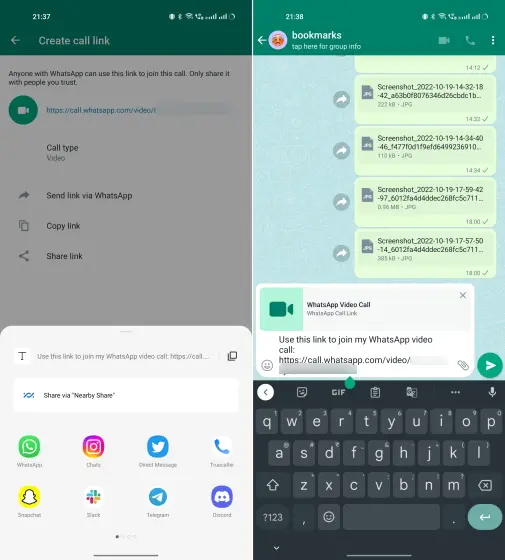
Slik bruker du WhatsApp Call Link for å delta i møter
Når en video- eller lydanropskobling er delt, kan brukere ganske enkelt klikke på den for å bli med i samtalen på WhatsApp. Hvis du deler lenken via WhatsApp, vil brukerne se knappen "Bli med i samtalen" Nedenfor er lenken i samtalen. Ved å klikke på knappen kommer du til Anropsskjermen, der du kan trykke på Bli med for å være en del av samtalen. Ja, det er så enkelt.
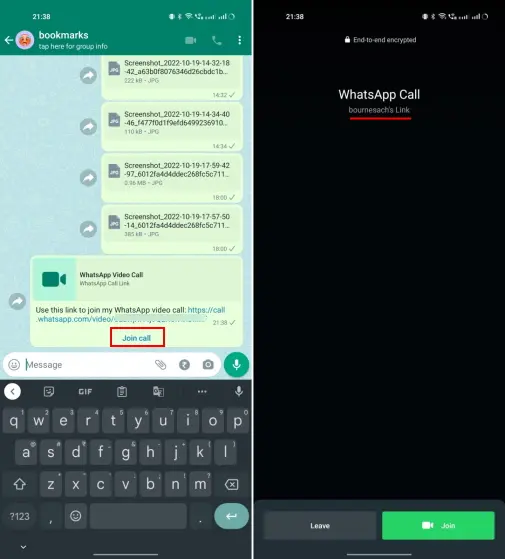
Siden koblingslenkene er gyldige i 90 dager, kan du bruke lenkene på nytt for å få kontakt med venner eller familie på et senere tidspunkt. Slik gjenbruker du eksisterende samtalekoblinger.
Åpne WhatsApp og gå over til Anrop-fanen. Deretter, i anropsloggen, søk etter Kontakter med et lenkeikon under navnene deres. Trykk nå på kontaktens navn for å få tilgang til gjeldende anropskobling. Du kan da bruke knappen " bli med For å bruke lenken umiddelbart og invitere nye deltakere.
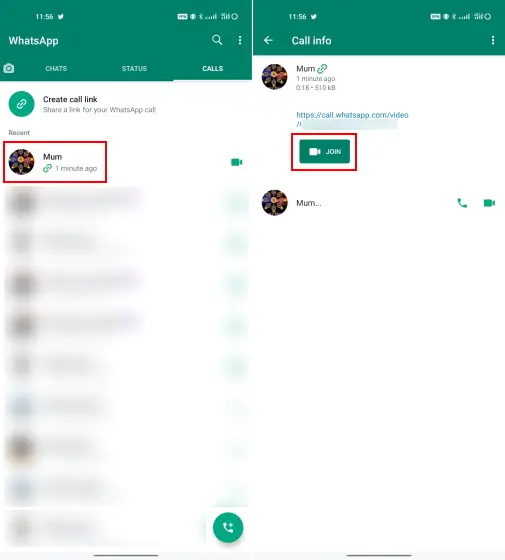
Fungerer WhatsApp-anropskoblinger på skrivebordet/nettet?
Videokonferanseapplikasjoner Populære apper som Zoom og Google Meet lar brukere bli med i samtaler fra hvilken som helst plattform – enten det er mobil, skrivebord, nett eller til og med smart-TVer. Imidlertid har WhatsApp Call Links betydelige begrensninger for øyeblikket.
Når du klikker for å bli med i en video- eller lydsamtale på Windows- eller Mac-skrivebordet ved hjelp av en anropskobling, ser du at koblingen åpner et feilvindu i nettleseren din. lesefeil "WhatsApp-anropskoblinger støttes for øyeblikket ikke på skrivebordet". Den er ledsaget av en QR-kode for kontaktlenken, som du kan skanne med QR-kode skanner app På telefonen for å være med på møtet.
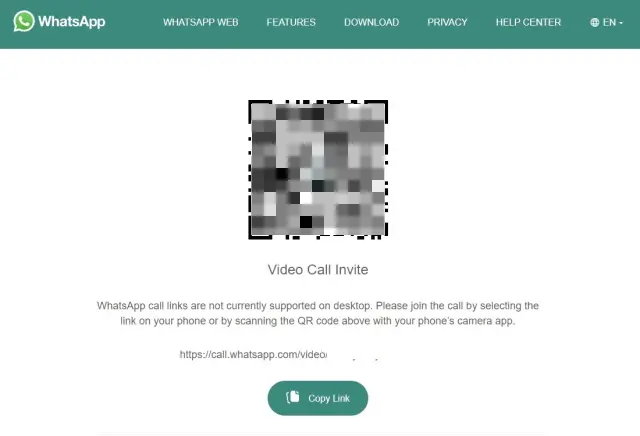
Så ja, du kan ikke bli med i lyd- og videosamtaler ved å bruke samtalekoblinger på skrivebordet eller nettleseren for øyeblikket. Vi forventer at den Meta-eide meldingsappen vil legge til skrivebordsstøtte i løpet av de kommende ukene.
Nyttige, men begrensede WhatsApp-anropskoblinger nå!
Det er stort sett alt du trenger å vite om den nylig lagt til Call Link-funksjonaliteten i WhatsApp. Selv om denne funksjonen gir Meta arsenalet til å ta på seg Zoom og andre videokonferanseapper, tror jeg den vil ha en mer personlig brukssak i livene våre. Du vil nå kunne planlegge hyggelige samtaler og familiesamtaler på forhånd i stedet for å prøve å invitere alle i siste liten. WhatsApp-anropskoblinger kommer som et nyttig tillegg, men funksjonen er for øyeblikket halvveis innarbeidet. To ting jeg vil at selskapet skal legge til er - muligheten til å angi møtetidspunkt og sende møtepåminnelser i WhatsApp.
Dessuten har WhatsApp også introdusert noen nye funksjoner nylig. du kan nå Skjul nettstatusen din på WhatsApp Og bruk meldinger på flere enheter selv når primærenheten din ikke har en internettforbindelse. For flere av disse tipsene og triksene, følg mekano tech og gi oss tilbakemeldingen din i kommentarene nedenfor.









